ファイルの保存を自動化する際にパスの指定をしたかったのですが、アドレスバーに所定のパスを入力しようとしてもうまくいかずに困っていたところ、別の指定方法がありましたのでまとめます。
最初にやろうとしたこと
最初はアドレスバー全体をセレクターにとって文字入力をしようとしたのですが、うまくいかずに、通常の動作と同じようにアドレスーバー内空白の部分をクリックしてから文字を入力しようとしました。しかし、空白の部分のセレクタはとれずにアドレスバー全体の下の階層はフォルダ名部分しかセレクターが取れないことがわかりました。
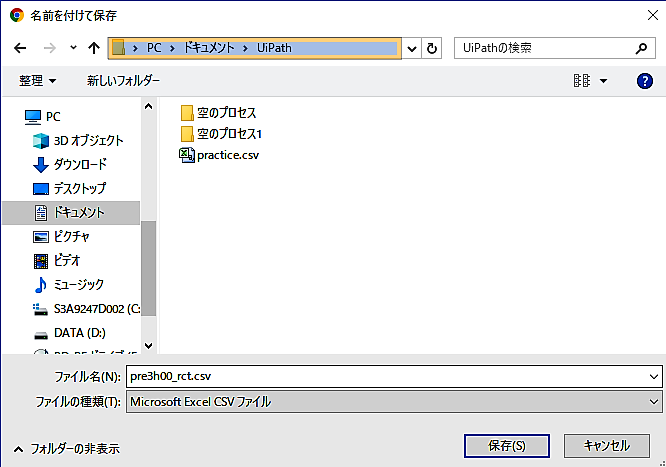
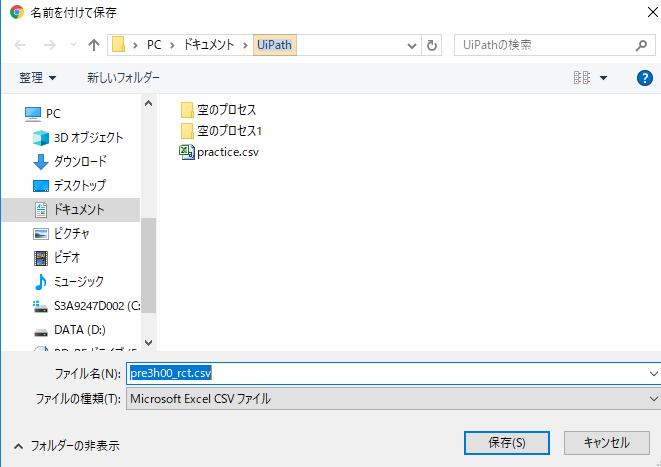
パスの指定はファイル名の入力欄でできる
パス指定はアドレスバーだけではなくファイル名の入力欄でもできます。
その際には絶対パス¥ファイル名で入力すれば絶対パスで指定した保存先に所定のファイル名で保存されます。
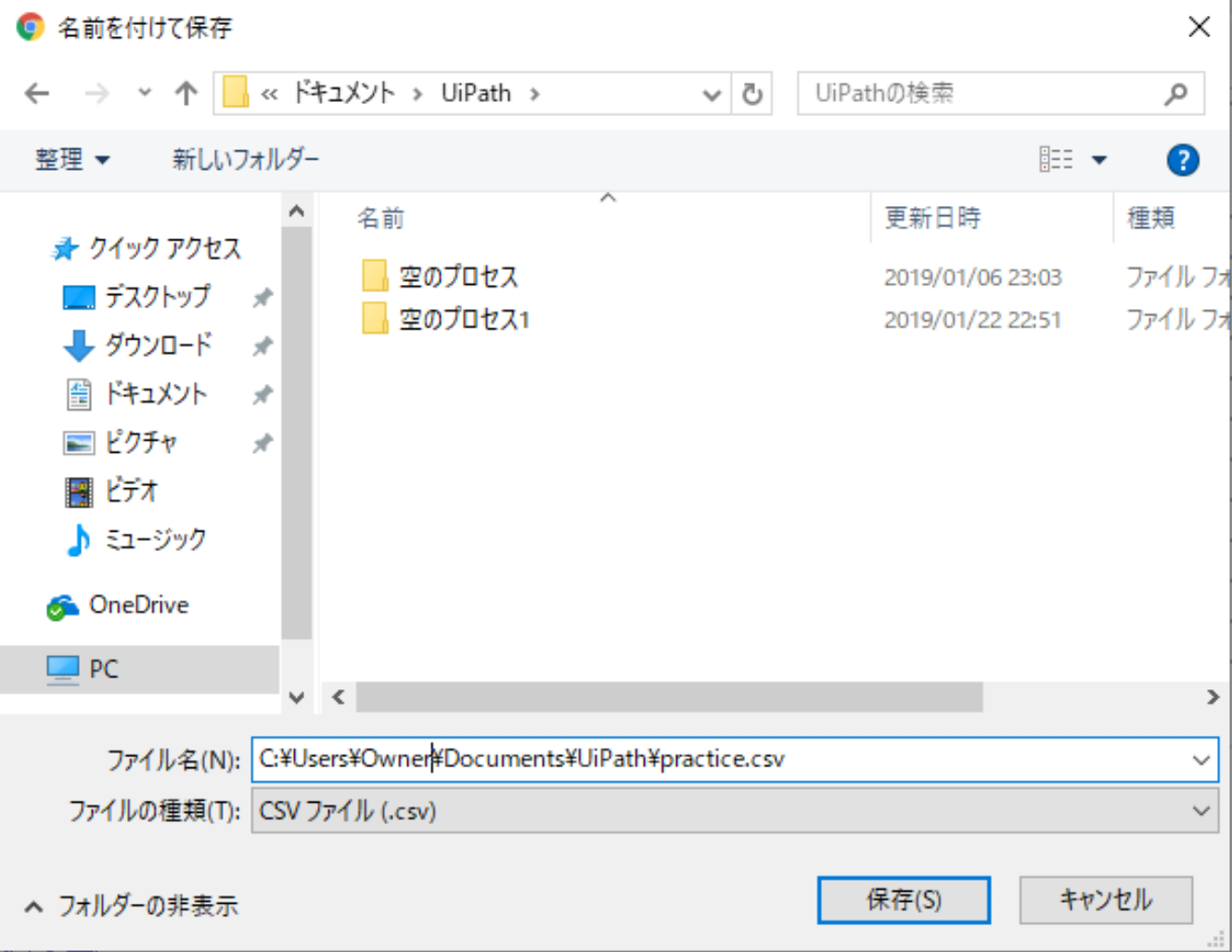
入力文字列を変数化する
パスを文字列として文字列として代入してもいいですが、同じ絶対パスを何度も使用したり、ファイル名を入力ダイアログなどで毎回変更させる場合には変数化した方が可読性や保守性が上がります。
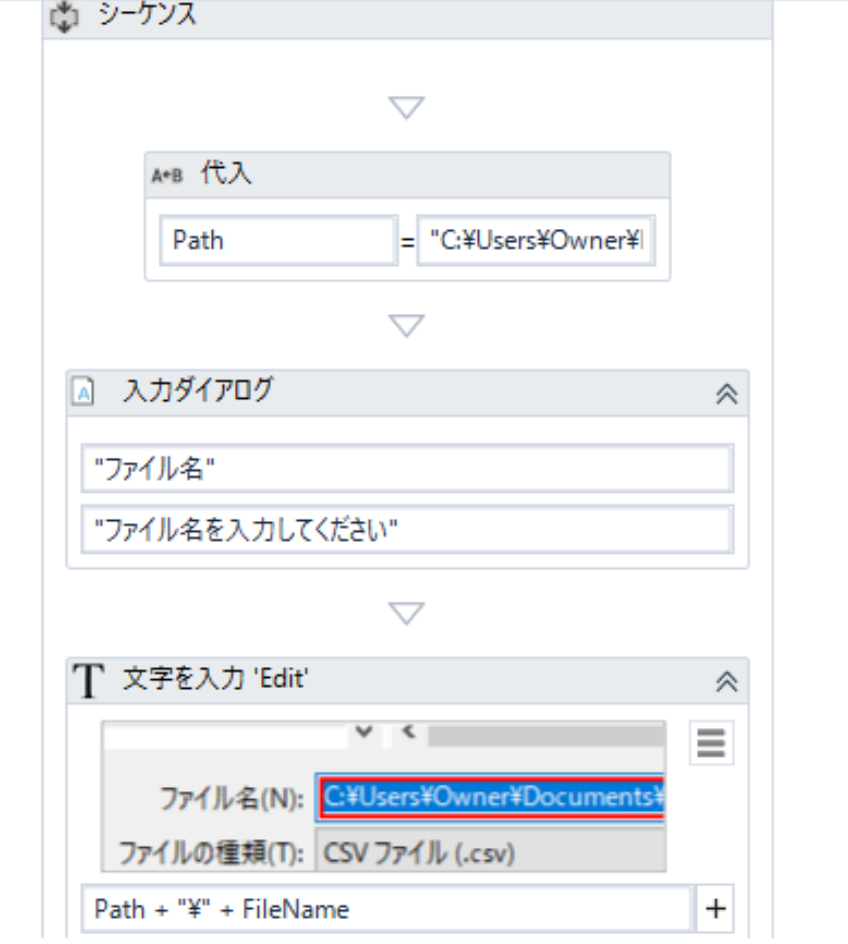
ファイルの保存先の指定方法は以上になります。